3 rozwiązania, które trzeba wypróbować, aby łatwo naprawić błąd 0xC10100BE
Podczas oglądania filmów istnieje ryzyko, że napotkasz kody błędów. Często te komunikaty o błędach zawierają kody, które mogą być dość kłopotliwe. Jeden z takich typowych błędów jest oznaczony jako ten plik, którego nie można odtworzyć w formacie kod błędu 0xc10100be. Jeśli napotkasz ten problem, trafiłeś na właściwą stronę. Zagłębmy się w skuteczne rozwiązania i spostrzeżenia, aby rozwiązać błąd 0xc10100be i zapewnić płynniejsze odtwarzanie wideo. Od alternatywnych odtwarzaczy multimedialnych po narzędzia do naprawy wideo – poprowadzimy Cię przez proces rozwiązywania problemu z odtwarzaniem i płynnego oglądania filmów.
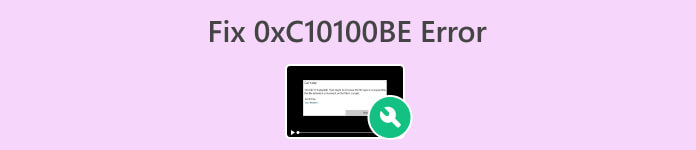
Część 1. Co to jest błąd wideo 0xC10100BE
Błąd 0xC10100BE w plikach wideo to specyficzny błąd związany z programem Windows Media Player. Generalnie nie jest to problem krytyczny i często można go rozwiązać za pomocą różnych rozwiązań. W przypadku napotkania tego błędu użytkownicy mogą zobaczyć komunikat informujący, że tego pliku nie można odtworzyć z kodem błędu 0xC10100BE. Ten problem często występuje podczas próby odtwarzania plików MP4 lub innych formatów plików wideo, takich jak MOV.
Część 2. Co powoduje błąd wideo 0xC10100BE
Błąd wideo 0xC10100BE to częsty problem, który może mieć wiele potencjalnych przyczyn. Oto podstawowe czynniki przyczyniające się do wystąpienia błędu 0xC10100BE podczas odtwarzania filmów:
Przyczyna 1: Uszkodzony lub uszkodzony plik wideo.
Jeśli sam plik wideo jest uszkodzony, program Windows Media Player może napotkać trudności z jego odtwarzaniem, co spowoduje błąd 0xC10100BE.
Przyczyna 2: Niekompatybilny kodek wideo.
Pliki wideo wymagają określonych kodeków do prawidłowego dekodowania i odtwarzania. Jeśli brakuje wymaganego kodeka lub jest on niezgodny z programem Windows Media Player, może wystąpić błąd.
Przyczyna 3: Nieaktualne lub wadliwe sterowniki wideo.
Sterowniki wideo są niezbędne do prawidłowego funkcjonowania odtwarzania wideo. Nieaktualne lub wadliwe sterowniki wideo mogą powodować problemy ze zgodnością i powodować błąd 0xC10100BE.
Przyczyna 4: Konflikt oprogramowania innych firm.
Inne zainstalowane oprogramowanie, takie jak odtwarzacze multimedialne innych firm lub aplikacje multimedialne, może czasami powodować konflikt z programem Windows Media Player, prowadząc do błędów odtwarzania.
Przyczyna 5: Problemy z aplikacją Windows Media Player.
Problemy z samą aplikacją Windows Media Player, takie jak uszkodzone pliki lub nieprawidłowe ustawienia, mogą również powodować błąd 0xC10100BE.
Część 3. Jak naprawić błąd wideo 0xC10100BE
Dostępnych jest kilka metod rozwiązania błędu 0xC10100BE, z których każda oferuje inne podejście. Oto trzy sposoby skutecznego rozwiązania tego błędu wideo:
Rozwiązanie 1: Korzystanie z innego odtwarzacza multimedialnego
Biorąc pod uwagę, że kod błędu wideo 0xc10100be może zostać wywołany przez niezgodny kodek, alternatywnym rozwiązaniem jest przejście na inny odtwarzacz multimedialny. Wbudowany program Windows Media Player lub QuickTime Player może nie obsługiwać formatu pliku wideo lub określonego kodeka.
Rozważ użycie VLC Media Player i jego alternatywa jako alternatywa, znana ze swojej zgodności z szeroką gamą formatów wideo, takich jak MP4, AVI, MOV, 3GP, FLV i inne.
Używając innego odtwarzacza multimedialnego, możesz ominąć potencjalne problemy ze zgodnością i zwiększyć swoje szanse na rozwiązanie błędu wideo 0xc10100be. W szczególności VLC Media Player zapewnia solidną i wszechstronną platformę do płynnego odtwarzania różnych formatów wideo.
Rozwiązanie 2: Pobieranie odpowiedniego kodeka
Pobranie odpowiedniego kodeka może potencjalnie naprawić błąd o kodzie 0xC10100BE, ponieważ kodeki są odpowiedzialne za dekodowanie i kodowanie plików audio i wideo. Kiedy pojawia się ten kod błędu, zazwyczaj oznacza to, że brakuje kodeka wymaganego do odtworzenia pliku multimedialnego, jest on nieaktualny lub niezgodny.
Krok 1. Najpierw kliknij Windows na komputerze, aby uzyskać dostęp do menu Start. Następnie wpisz Sklep Microsoft w pasku wyszukiwania i kliknij na niego.
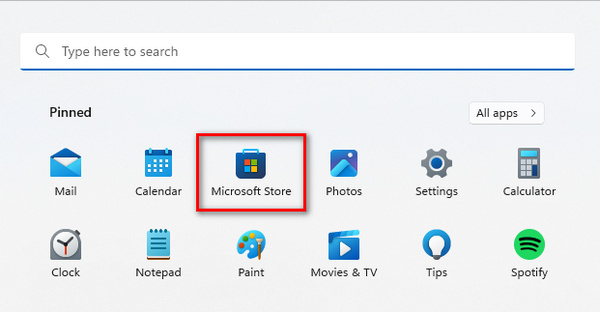
Krok 2. W ramach Sklep Microsoft interfejsie, znajdź pasek wyszukiwania. Wprowadź nazwę wymaganego kodeka lub rozszerzenia wideo.
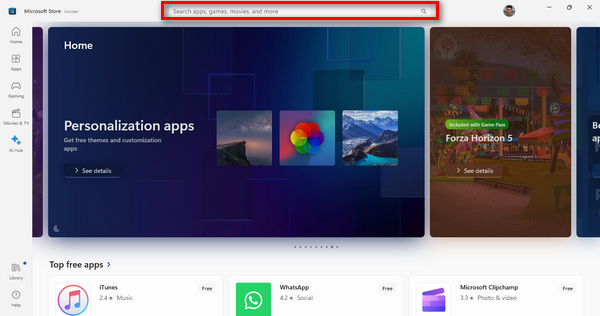
Krok 3. Po zidentyfikowaniu niezbędnego kodeka lub rozszerzenia, kliknij je, aby rozpocząć proces instalacji.
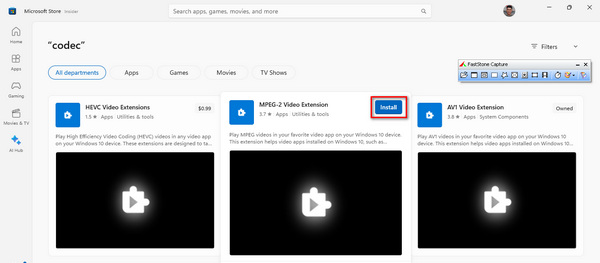
Po zakończeniu instalacji uruchom odtwarzacz multimedialny i odtwórz wideo, którego wcześniej nie można było odtworzyć. Ten krok jest niezbędny, aby potwierdzić, że wideo działa teraz płynnie i bez żadnych problemów.
Rozwiązanie 3: Korzystanie z narzędzia do naprawy wideo
Jeśli żaden z nich nie zadziałał, najlepszym sposobem naprawienia błędu o kodzie 0xC10100BE jest użycie narzędzia do naprawy wideo. The Naprawa wideo FVC to przyjazne dla użytkownika rozwiązanie, które wykorzystuje najnowszy algorytm AI do automatycznego naprawiania różnych problemów powodujących niemożność odtworzenia filmów. Jest kompatybilny z formatami takimi jak MP4, MOV i 3GP. Co więcej, narzędzie to zapewnia wysoką jakość wyników. Umożliwia użytkownikom podgląd naprawionego wideo przed zapisaniem, zapewniając satysfakcję z wyniku naprawy. Aby z tego skorzystać, oto kroki, które musisz wykonać:
Krok 1. Najpierw, aby pobrać oprogramowanie, kliknij Darmowe pobieranie. Po pobraniu zainstaluj go na swoim komputerze.
Darmowe pobieranieW systemie Windows 7 lub nowszymBezpieczne pobieranie
Darmowe pobieranieW przypadku systemu MacOS 10.7 lub nowszegoBezpieczne pobieranie
Krok 2. Uruchom naprawę wideo FVC. Po lewej stronie ekranu zobaczysz Czerwony Plus przycisk, a po prawej stronie znajduje się przycisk Niebieski Plus przycisk. Teraz kliknij czerwony przycisk plusa, aby dodać wideo z błędem wideo 0xC10100BE i dodaj przykładowe wideo, klikając niebieski przycisk plusa.
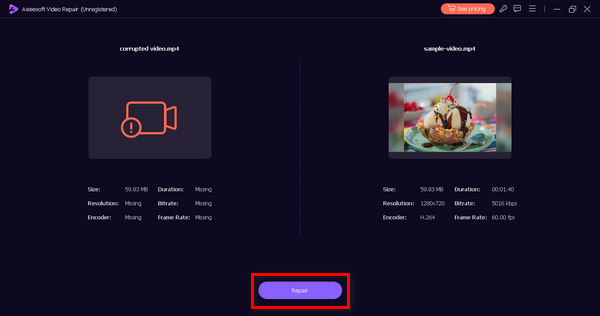
Krok 3. Następnie kliknij Naprawa przycisk. Oprogramowanie przeprowadzi naprawę pliku wideo.
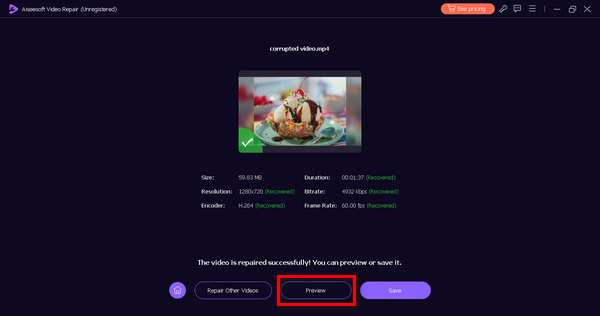
Krok 4. Na koniec kliknij Zapowiedź przycisk, aby sprawdzić, czy błąd wideo 0xC10100BE został pomyślnie rozwiązany. Jeśli wszystko jest w porządku, możesz później zapisać plik.
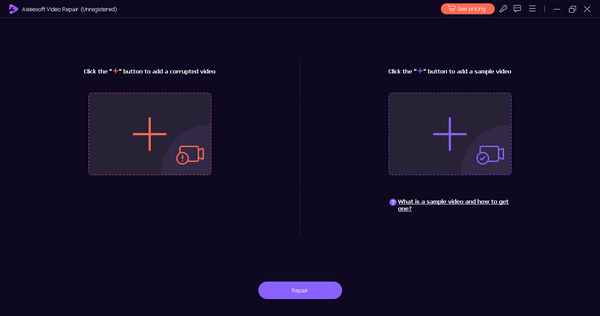
Naprawa wideo FVC to naprawdę świetne rozwiązanie do naprawy błędów wideo 0xC10100BE, szczególnie gdy problem nie dotyczy już przeglądarki.
Część 4. Często zadawane pytania dotyczące błędu 0xC10100BE
Co oznacza 0xc00d36c4?
Kod błędu 0xc00d36c4 jest powiązany z programem Windows Media Player i często wskazuje na problem z formatem pliku lub kodekiem. Może się to zdarzyć podczas próby odtworzenia pliku multimedialnego, którego odtwarzacz nie obsługuje.
Dlaczego nie można odtworzyć mojego pliku 0xc00d36c4?
Błąd „nie można odtworzyć pliku” z kodem 0xc00d36c4 zwykle występuje z powodu problemów z formatem pliku, kodekiem lub uszkodzeniem pliku multimedialnego. Sugeruje to, że plik jest niezgodny z używanym odtwarzaczem multimedialnym.
Dlaczego pojawia się błąd systemu plików?
Błąd w systemie plików może wystąpić z różnych powodów, takich jak uszkodzenie systemu plików, problemy z urządzeniami pamięci masowej lub problemy z uprawnieniami do plików. Może to prowadzić do trudności w czytaniu lub odtwarzaniu plików multimedialnych, powodując wyświetlanie kodów błędów, takich jak 0xC10100BE.
Jak rozwiązać problem z kodem błędu 0xC10100BE?
Jeśli napotkasz kod błędu 0xC10100BE, spróbuj przełączyć się na inny odtwarzacz multimedialny, ponieważ problem może być związany ze zgodnością kodeków. Ponadto upewnij się, że plik nie jest uszkodzony i rozważ użycie narzędzia do naprawy wideo, jeśli problemy z odtwarzaniem będą się powtarzać.
Jakie są najczęstsze przyczyny uniemożliwiania odtwarzania plików multimedialnych?
Pliki multimedialne mogą stać się niemożliwe do odtworzenia z powodu takich czynników, jak nieobsługiwane formaty plików, brakujące lub nieaktualne kodeki, uszkodzenie podczas przesyłania lub pobierania oraz problemy z odtwarzaczem multimediów. Sprawdzenie integralności plików i użycie zgodnych odtwarzaczy może pomóc w rozwiązaniu tych problemów.
Wniosek
Kod błędu 0xC10100BE może być irytującym zakłóceniem naszej płynnej rozgrywki wideo. Jednak rozumiejąc ten błąd, zdasz sobie sprawę, że nie stało się tak, bo musiało, ale jest wiele czynników, których trzeba szukać. Niemniej jednak istnieje wiele sposobów, aby to naprawić, w tym za pomocą narzędzia do naprawy wideo, takiego jak FVC Video Repair.



 Video Converter Ultimate
Video Converter Ultimate Nagrywarka ekranu
Nagrywarka ekranu



